对于我这样的小白来说,Linux系统的图形化界面更加简单,但是Linux命令行才是精髓,如何进行转化呢?
1、快捷键方式切换(较为简单)
图形化界面转化成命令行界面 ctrl+alt+F3
命令行界面转化为图形化界面 ctrl+alt+F1


2、命令行形式切换
切换成命令行模式: systemctl set-default multi-user.target(systemctl --系统控制,set-default-设置默认模式,multi-user.target-命令行界面模式)
切换成图形化模式: systemctl set-default graphical.target****(systemctl --系统控制,set-default-设置默认模式,graphical.target-命令行界面模式)
一、图形化切换成命令行
1.点击 应用程序->终端
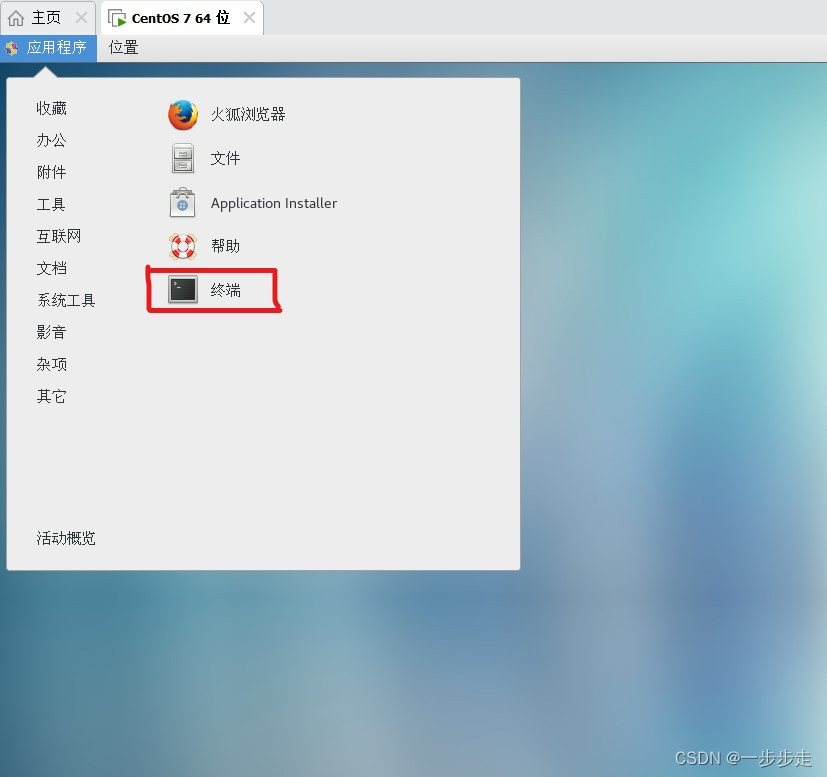 2、打开之后,进行如下操作:
2、打开之后,进行如下操作:
首先输入 systemctl get-default (get-default--查看默认界面的意思),可以看到我们当前的界面是图形化界面,即graphical.target.
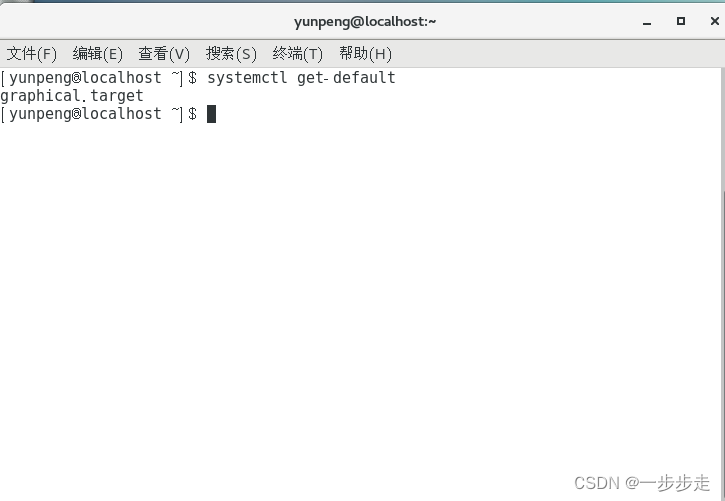
3、然后输入**systemctl set-default multi-user.target ** (设置默认界面为命令行界面),这里需要用到管理员权限,按要求输入密码获取即可。

输入密码
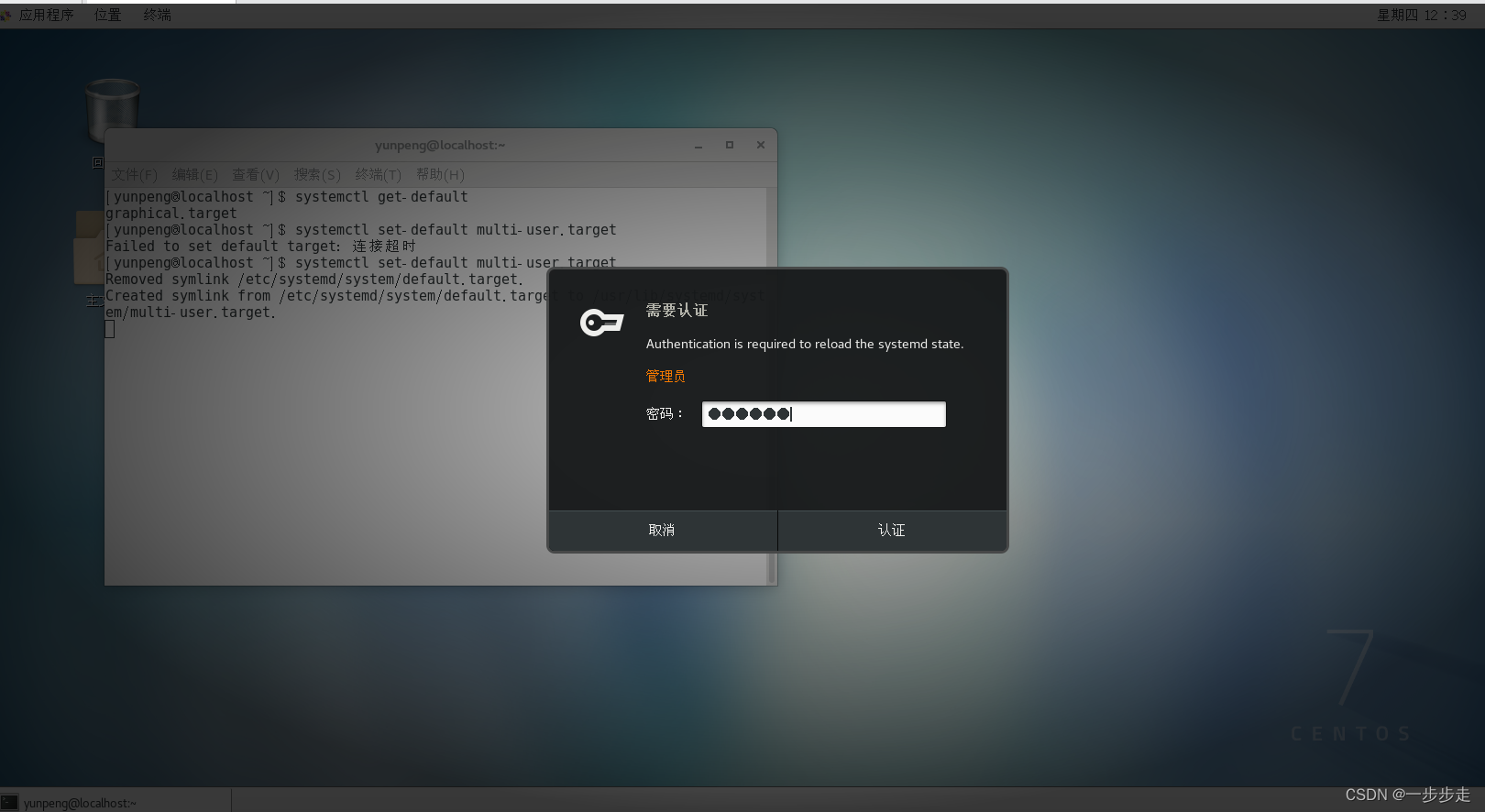
如下图,我们便设置好了,接下来,重启系统就好
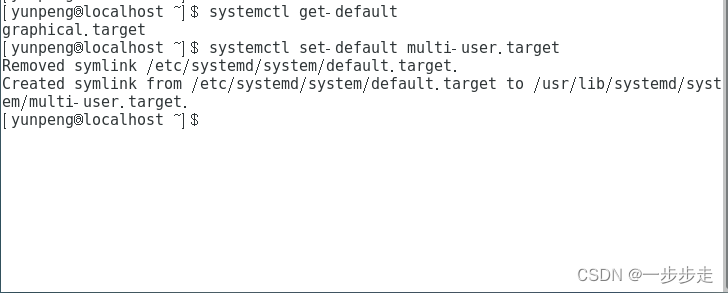
4、重启系统,输入reboot (重启系统的命令) 命令,重启系统,便进入了命令行系统。

如下图,便为命令行界面
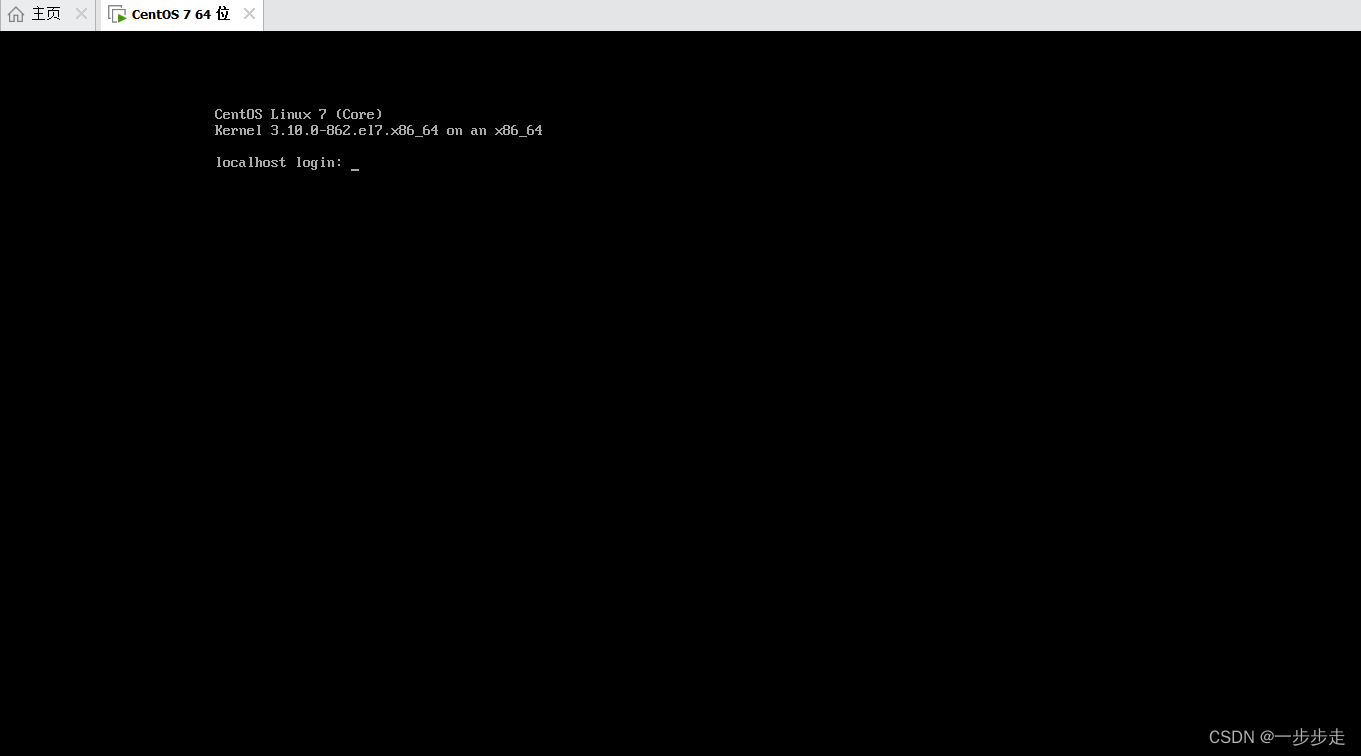
二、命令行切换成图形化
补充:命令行界面使用 startx 也可以转化成图形化界面(表示start X window界面)
1、输入 systemctl get-default (get-default--查看默认界面的意思),可以看到我们当前的界面是图形化界面,即graphical.target.
2、输入**systemctl set-default multi-user.target ** (设置默认界面为命令行界面)
3、但是我们看到并没有设置成功,出现如下提示,interactive authentication required(表示需要管理员权限,和上文中图像化界面转化为命令行界面一样),当然如果是管理员登陆,便不会出现。
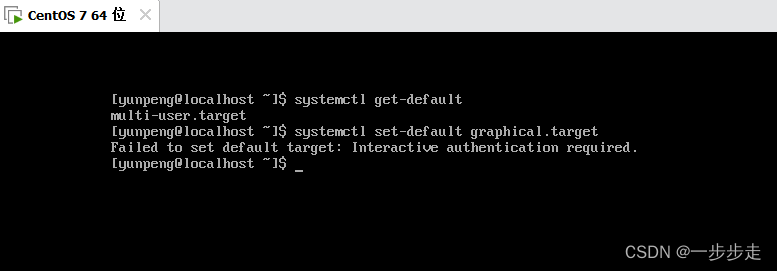
4、切换管理员账户** su root **(su 表示switch user,即切换账户的意思,root表示管理员),然后输入密码。
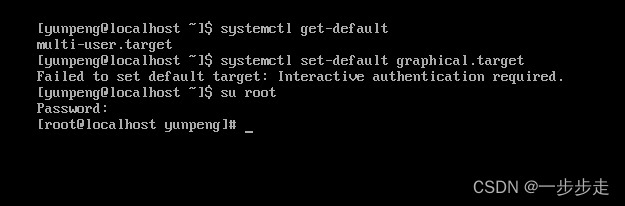
5、此时,在进行切换操作,输入**systemctl set-default multi-user.target ** (设置默认界面为命令行界面),可以看到设置成功。
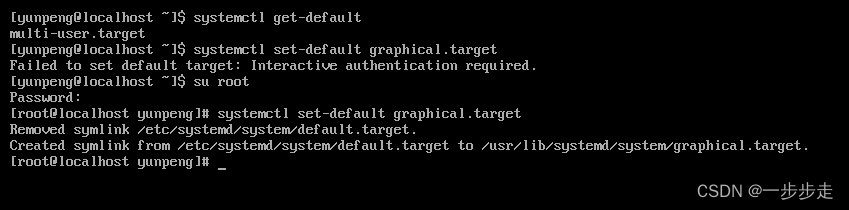
6、重启系统,输入reboot (重启系统的命令),便进入了图形化界面。
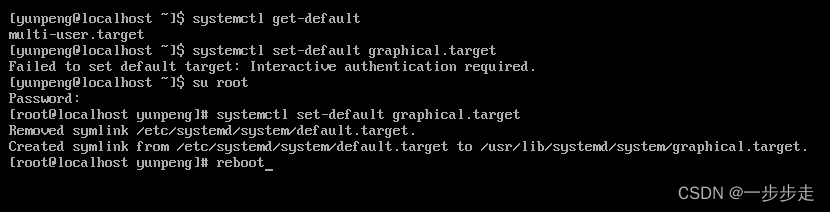
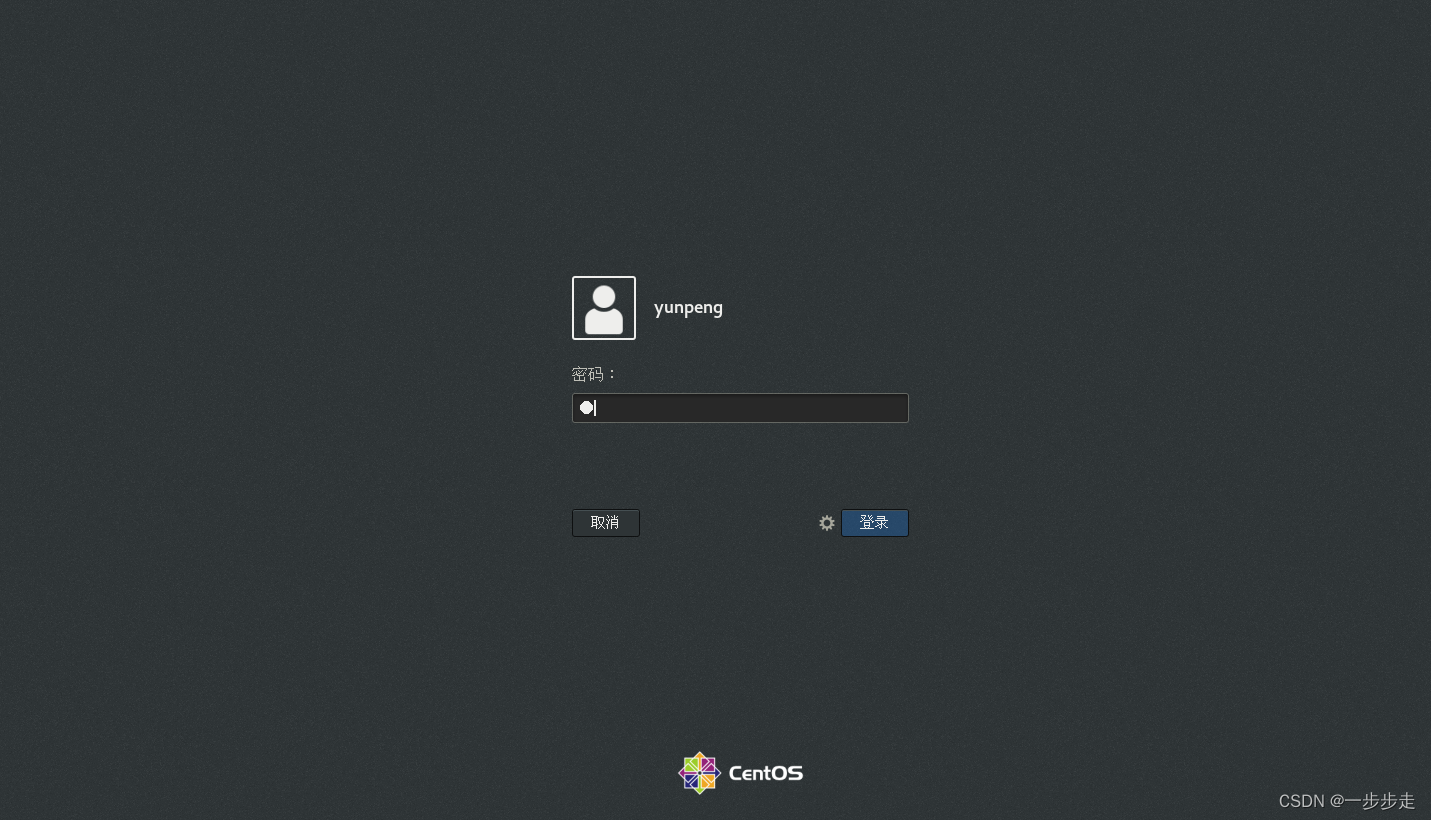
版权归原作者 一步步走 所有, 如有侵权,请联系我们删除。